Hogyan lehet behelyezni egy logót 1c 8
Gyakran van olyan helyzet, amikor szükség van a helyes csatlakoztatását külső nyomtatási irat formájában, például, meg kell, hogy álljon a sorban, vagy áthelyezni bármely eleme, hogy helyezze be a logót.
Az a tény, hogy az 1C Enterprise 8.2 külső nyomólemez és a feldolgozás az adatbázisban tárolt magát, és annak érdekében, hogy szükséges módosítások kirakodni (fájlként menti).
Gondold át, hogyan kell csinálni a konfigurációs példa 1C Trade Management 8.2, revízió 11.
Például, azt be kell helyeznie egy logó egy külső nyomólemez számlákat.
1. Vegye nyomtatott formában vagy a fájl feldolgozása.
Menj az Administration fülre. Ezután válassza ki a tételt a nyomtatott űrlapok, jelentések és feldolgozás. További jelentések és további feldolgozásra.
A következő ablakban keresünk a szükséges nyomólemez. nyissa meg. A megjelenő ablakban kattintson a Feltöltés gombra a fájl. Ezután válassza ki az utat, fájlnevet, és mentse a folyamatot.
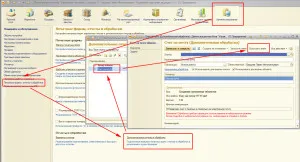
Kirakodó külső nyomólemez
2 szerkesztése a nyomólemez
Ha módosítani szeretné a nyomólemez nyitva kell lennie az 1C konfigurátor módban.
És ezen keresztül a Fájl - Megnyitás nemrég feltöltött választani kezelést.
A kezelés több „részek” - további részletek, formák, elrendezés.
Mi érdekli a modellek.
Nyissuk meg a kívánt elrendezést, és megnyitja előttünk egy asztal érthetetlen első pillantásra feliratokat és régiókban.
Például mi kell illeszteni az elrendezés a céglogó számlákat.
Először is meg kell nyomni a cellákat vagy sorokat. Ez lesz majdnem olyan, mint az Excel.
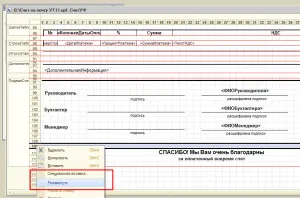
Hozzátéve, hogy az elrendezés vonal
Figyelmeztetés. Az elrendezés, vannak olyan területek, jelzett piros vonalak. Minden intézkedést kell végrehajtani csak őket, amint azok vannak nyomtatva.
Ezután meg kell szúrni egy képet, erre a célra:
Táblázat - Képek - Kép.
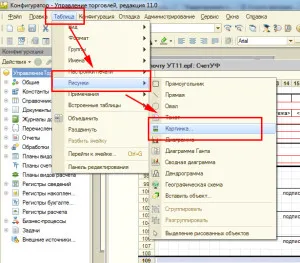
A megjelenő ablakban válasszuk ki a lapot a fájlt, és válassza ki a fájlt, amely tartalmazza az emblémát.
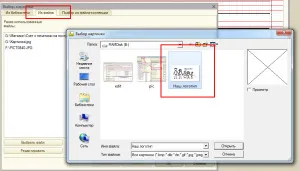
Válasszon egy logófájlhoz
Kattintson az OK gombra, és mi csak azt kell méretezni a képet az egérrel és mozgassa a kívánt helyre.
Ahhoz, hogy távolítsa el a keretet kép jobb klikk a képre, válassza a Tulajdonságok parancsot. A megjelenő panelen jelölje ki az oldalán a design - line - nincs vonal.
Logo beillesztett mentett - csakúgy, mint bármely más alkalmazás.
3. Helyezze a szerkesztett fájlt vissza a konfigurációt.
Ehhez menj vissza az első mintát, és a gomb helyett a fájl feltöltéséhez kattints a Feltöltés fájlt.
Jelölje ki a fájlt, és ne felejtsük el, hogy fenntartsák a tárgy (a gombot, hogy rögzítse és közeli) bezárja az űrlapot.
Most akkor próbálja meg a nyomtatást lemez munka kinyomtatott.
Ha valaki nem érdekelt a logó betét a számlát, nézd feldolgozása befejeződött. amely képes szúrni a logó, pecsét és aláírás a számlát.